Meilleure alternative à AirPlay pour la mise en miroir de l'écran
Si vous cherchez un moyen de recopier l'écran de votre téléphone/ordinateur sur Android TV, vous pouvez choisir AirDroid Cast Web pour le faire, découvrons-le !
Mon père a placé un téléviseur Android dans ma chambre, mais l'appareil que j'utilise fonctionnent sous la version d'iOS. C'est la première fois que j'utilise Android TV au lieu d'utiliser AirPlay pour diffuser des films sur mon Apple TV. Je l'ai maintes fois essayée, mais en vain, je ne peux pas faire fonctionner mon iPhone avec mon téléviseur Android.
Avec des recherches, j'ai trouvé une solution pour résoudre mon problème que j'aimerais partager avec les autres. En un mot, AirPlay est un protocole de communication sans fil qui permet de transmettre de l'audio, de la vidéo et des images fixes depuis un appareil vers un autre. Je vais vous montrer les meilleures méthodes AirPlay Android TV dans cet article.
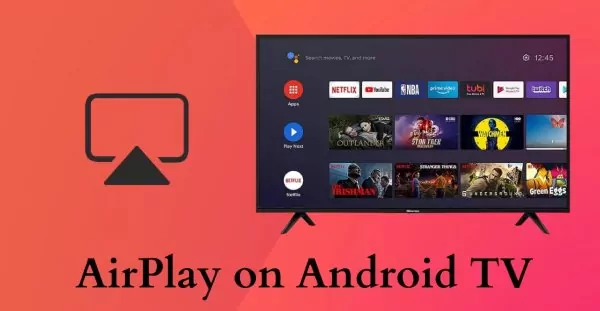
Habituellement, Android TV ne prend pas en charge AirPlay, mais LG, Sony, Samsung et d'autres sociétés ont lancé quelques téléviseurs avancés permettant à AirPlay de prendre en charge Android TV.
Tous ces téléviseurs portent une marque « Fonctionne avec Apple AirPlay ». Seuls ces modèles de téléviseurs disposent des fonctionnalités de prise en charge d'AirPlay. La fonctionnalité Streaming direct est la même que celle que vous pouvez obtenir sur l'Apple TV. Vous pouvez également employer la console Apple TV pour AirPlay Android TV.
Connectez votre Android TV à un boîtier de console d'Apple TV et assurez-vous que les deux appareils sont connectés au même réseau Wi-Fi. Le processus ne prend que 3 à 5 minutes.
Suivez les étapes suivantes pour utiliser AirPlay sur votre Android TV :
Étape 1. Ouvrez le mode AirPlay
Appuyez sur l'icône Partage et ouvrez le mode AirPlay.
Étape 2. Sélectionnez l'Android TV
Sélectionnez l'Android TV que vous souhaitez utiliser en mode AirPlay dans la liste des appareils disponibles.
Étape 3. Lancez la diffusion
L'écran de votre appareil mobile sera partagé directement sur le téléviseur.
Android TV peut prendre en charge AirPlay en utilisant trois méthodes différentes. Évidemment, l'Apple TV prend en charge AirPlay mais pas Android TV, vous pouvez toujours recopier l'écran de votre appareil sur Android TV en utilisant les applications tierces de Google, Chromecast et le récepteur AirPlay. Découvrez ces trois méthodes ci-dessous.
1. AirDroid Cast Web
AirDroid Cast Web est la dernière technologie qui prend en charge Android, iOS, Windows, Mac et Smart TV, et diffuse l'écran en une minute. Elle ne nécessite aucun câble ni aucune installation au bout du récepteur.
Il suffit de télécharger l'application sur l'appareil de l'expéditeur. Seulement une à deux minutes pour créer la connexion. Vous avez seulement besoin d'une connexion Internet et de deux appareils entre lesquels vous allez établir une connexion.
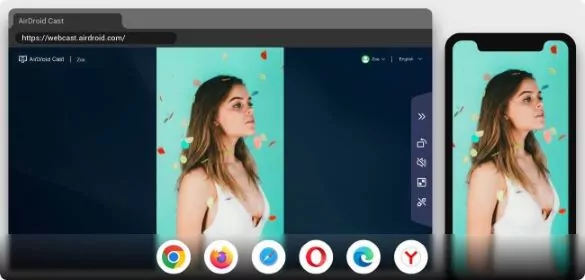
Étape 1. Installez l'application
Installez AirDroid Cast sur l'appareil de l'expéditeur en cliquant sur le bouton Téléchargement ci-dessous ou en vous rendant sur son site officiel.
Étape 2. Ouvrez un navigateur sur votre Android TV
Ouvrez un navigateur Web sur votre Android TV et allez sur le site Web cast.airdroid.com. Lorsque vous accédez à ce site, vous pouvez voir un code QR ou un code de diffusion illustré ici.
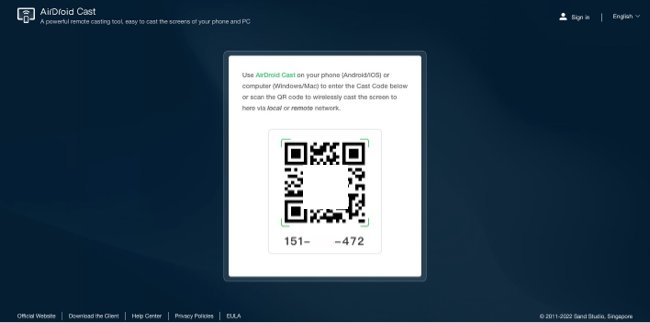
Étape 3. Donnez l'autorisation et lancez la Mise en miroir
Lancez AirDroid Cast sur votre téléphone ou ordinateur.
Si vous voulez recopier l'écran de votre téléphone portable, scannez le code QR ou entrez le code de diffusion avec votre téléphone portable.
Si vous voulez recopier l'écran de votre ordinateur, cliquez sur l'option WLAN et sélectionnez « Partager l'écran de cet ordinateur ». Saisissez le code de diffusion dans la case pour lancer la mise en miroir.
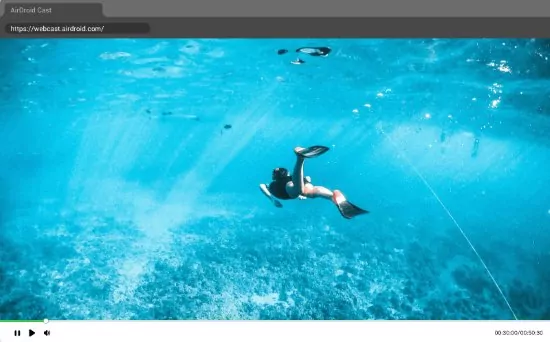
2. AirScreen
Il s'agit d'un moyen simple et efficace de diffuser des médias depuis votre téléphone ou votre tablette sur un téléviseur Android.
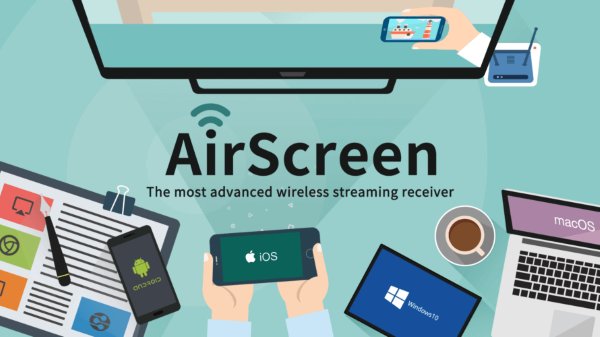
Connectez les appareils au même réseau Wi-Fi. Assurez-vous que le contenu que vous souhaitez diffuser est compatible avec le Chromecast.
Choisissez parmi les services de streaming tels que Netflix, YouTube, Twitch, HBO, etc.
Enfin, sélectionnez l'option Diffusion depuis votre appareil Android et AirScreen pour commencer à lire le média.
Il permet de diffuser des médias d'un appareil Android à un autre ou d'un téléviseur à un grand écran plus facilement. Vous pouvez diffuser vos émissions préférées si vous avez un téléviseur connecté à votre appareil Android.
AirScreen permet aux utilisateurs de régler avec précision les paramètres de lecture de leur appareil pour obtenir la meilleure expérience utilisateur. Il s'agit d'une excellente alternative au Chromecast si vous souhaitez économiser de l'argent et du temps. Il prendra de 3 à 5 minutes pour terminer le téléchargement et la diffusion d'écran.
3. AirPlayMirror
L'application Android AirPlayMirror est un récepteur pour la mise en miroir et la diffusion AirPlay d'Apple. Vous pouvez utiliser un appareil Apple sur les appareils suivants : Macbook, iMac, iPhone, iPad, iPod Touch.
Les appareils Android peuvent reproduire l'écran d'un appareil Apple, lire des fichiers audio ou vidéo à partir de l'appareil, ou lire un lien vidéo YouTube sur le réseau local lorsqu'ils utilisent le récepteur AirPlayMirror.
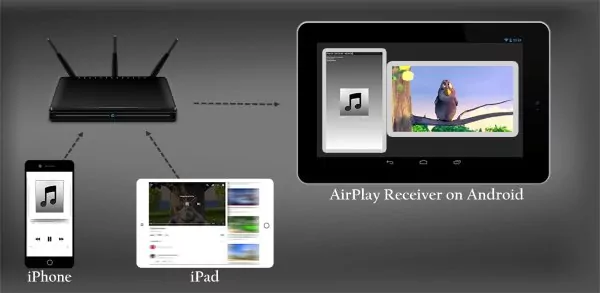
Si les membres de la famille, les amis, les collègues, les clients ou les partenaires commerciaux veulent voir et accéder au contenu de l'écran d'un appareil Apple, ils peuvent l'utiliser pour tout faire. Votre vitesse d'accès à Internet limitera celle de téléchargement. Le temps que vous passez à mettre en miroir l'écran est généralement trois à quatre minutes.
Il suffit de quelques étapes simples pour recopier l'écran. Lancez l'application sur un appareil Android, ouvrez le mode AirPlay sur l'appareil iOS, puis sélectionnez l'appareil cible pour afficher la sortie.
4. AirBeamTV
AirBeam TV est également l'une des meilleures applications AirPlay pour Android TV. Vous pouvez regarder des films et des vidéos préférés de bonne qualité sur un grand écran sans décalage. L'application AirBeamTV vous permet de partager l'écran de votre iPhone, Mac ou iPad sur votre téléviseur intelligent sans fil.
Elle propose deux versions, gratuite et premium pour que vous puissiez profiter du partage d'écran. Avec cette application, vous pouvez diffuser des présentations de votre bureau, partager des vidéos et prendre des réunions vidéo à distance.
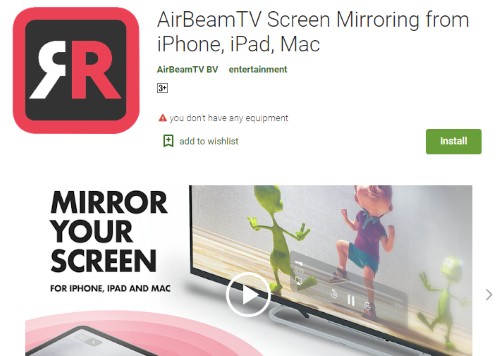
Tous les téléviseurs intelligents sont compatibles avec l'application, qui fonctionne comme un miroir sur le téléviseur. Vous n'avez pas besoin d'Apple TV ou d'AirPlay pour diffuser votre Mac sur votre téléviseur grâce à AirBeamTV.
L'installation et la mise en miroir peuvent prendre quatre à cinq minutes. De plus, aucun matériel supplémentaire n'est nécessaire. Avec AirBeamTV, vous pouvez profiter de vos émissions et films préférés sans Apple TV ni AirPlay.
En profitant de l'application, vous pouvez lancer la mise en miroir et voir immédiatement l'écran de votre appareil mobile sur la télévision.
5. ApowerMirror
ApowerMirror est une application de recopie de l'écran pour iOS et Android qui est développée par la technologie de mise en miroir la plus populaire d'aujourd'hui, ce qui permet de mettre en miroir l'écran avec audio.
Pour diffuser l'écran de téléphone directement sur le téléviseur, les utilisateurs peuvent utiliser ses fonctionnalités Recopie de l'écran et Diffusion.
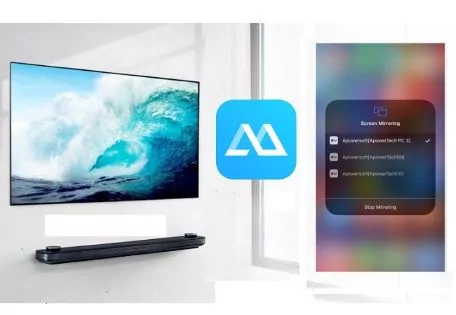
ApowerMirror vous permet de mettre en miroir jusqu'à quatre appareils à la fois. Les utilisateurs peuvent connecter leur iPhone ou Android à leur Android TV sans câble et jouer à des jeux mobiles sur leur Android et leur TV avec cette application. ApowerMirror a une interface conviviale et de nombreuses fonctionnalités pour aider les utilisateurs à mieux réaliser la mise en miroir.
Google Chromecast est un autre moyen simple de diffuser l'écran de votre iPhone sur votre Android TV et de mettre en miroir des écrans. Vous pouvez également utiliser AirPlay pour diffuser ou partager du contenu depuis votre appareil Android sur votre Apple TV.
Vous pouvez l'utiliser gratuitement à l'exception du prix d'achat. S'il prend plus de 5 minutes, c'est parce qu'il s'agit d'un périphérique Google et il faut un certain temps pour mettre AirPlay iOS sur Android TV.

Vous n'avez besoin que d'un appareil Chromecast pour connecter votre téléviseur Android et un appareil mobile. Il serait préférable de connecter les deux appareils avec le même Wi-Fi. Le Chromecast dispose d'un câble HDMI à connecter au téléviseur dans son port HDMI.
Voici un processus détaillé d'utilisation de Chromecast :
Étape 1. Créez une connexion
Connectez votre appareil mobile avec le même Wi-Fi que celui avec lequel vous connectez le téléviseur.
Étape 2. Ouvrez l'application
Ouvrez une application de diffusion de vidéo pour obtenir le contenu que vous voulez regarder. Dans cette application de diffusion, trouvez l'option Caster et appuyez dessus.
Étape 3. Sélectionnez le téléviseur
Sélectionnez le téléviseur en choisissant son nom dans la liste des appareils disponibles.
Étape 4. Démarrez la mise en miroir
Lorsque l'option Caster change de couleur, cela signifie que vous pouvez partager l'écran.
Le récepteur AirPlay est une autre façon d'utiliser AirPlay sur Android TV, qui est facile à utiliser, et vous pouvez obtenir divers récepteurs AirPlay et leur prix très rapidement sur les marchés en ligne comme Amazon et Walmart.
Les récepteurs AirPlay ont la meilleure qualité en matière de son. Vous pouvez également effectuer des réglages en fonction de vos besoins. La plupart des récepteurs AirPlay de haute qualité prennent en charge jusqu'à 4K et peuvent être connectés par Wi-Fi et Bluetooth. Ils nécessitent également un port HDMI pour créer la connexion.
Évaluation sur les récepteurs AirPlay
Nous recommandons AirDroid Cast Web vu qu'elle a une puissante fonctionnalité en matière de recopie de l'écran. Il est nécessaire d'utiliser la meilleure application pour simplifier le processus de travail et booster la productivité. Maintenant, nous allons discuter de ses qualités.
Partage d'écran entre diverses plateformes
AirDroid Cast Web permet le partage d'écran multiplateforme, c'est pourquoi il est également appelé équivalent d'AirPlay. Avec cela, vous pouvez diffuser des écrans à partir d'appareils Android et iOS vers Windows, Mac et même Smart TV. Grâce à sa flexibilité, il devient toujours le bon choix des utilisateurs le cas échéant.
Diffuser du contenu sur n'importe quel navigateur
Vous pouvez diffuser l'écran sur n'importe quel navigateur. Ouvrez le lien sur le navigateur que vous utilisez et sélectionnez l'outil pour établir la connexion. Ensuite, autorisez la diffusion et vous pouvez terminer tout l'ensemble des configurations en une minute ou deux.
Aucune installation n'est requise sur l'appareil récepteur
Il ne nécessite aucune installation d'application du côté du récepteur. Dans le bout du récepteur, il suffit d'ouvrir un lien dans le navigateur.
Il est facile de mettre en miroir votre iPhone sur un boîtier Android TV. Vous pouvez jouer à des jeux, naviguer sur des sites Web et regarder des émissions sans limites sur un écran plus grand.
Tout d'abord, utilisez un adaptateur HDMI pour mettre en miroir votre téléphone. Il serait préférable pour les appareils avec fil.
Une fois que vous l'avez préparé, suivez les étapes ci-dessus pour mettre en miroir l'écran de votre téléphone sur votre TV.
Recopiez l'écran de votre Android. Accédez dans les paramètres ou dans « À propos du téléphone ».
Après cela, vous verrez Android sur votre TV, et le contenu sera alors diffusé dont la taille dépend de la durée de la diffusion. Vous pouvez alors regarder le contenu de votre téléphone de n'importe où dans la maison.
Dans cet article, nous avons parlé d'AirPlay et de son utilisation. AirPlay est utilisé pour diffuser des vidéos depuis les écrans d'un iPhone, iPad ou Mac vers une Apple TV. Mais parfois, nous devons utiliser AirPlay pour diffuser du contenu sur Android TV. Pour ce faire, nous avons trouvé les 7 meilleures solutions. Vous pouvez utiliser Chromecast ou toutes autres applications tierces. Il est recommandé d'employer la version web d'AirDroid Cast pour diffuser du contenu en raison de sa rapidité et sa fiabilité. Vous pouvez recopier l'écran d'un appareil en une minute avec cette application super rapide et conviviale. Contrairement à d'autres applications, il prend également en charge le partage d'écran entre plusieurs plateformes.
Laisser une réponse.